
时间:2020-09-27 00:31:21 来源:www.win10xitong.com 作者:win10
win10系统从发布到现在已经更新了数不清的版本了,每次更新都会解决一些问题,但还是难免会有windows10电脑如何录屏的问题。如果是新手遇到这个情况的话不太容易解决,会走很多弯路。那有没有办法可以解决windows10电脑如何录屏的问题呢?其实方法很简单,我们完全可以按照这个过程:1、我们打开电脑,在桌面的右下角打开开始菜单栏,找到设置选项打开。2、接下来我们打开设置面板后,找到并打开游戏选项就搞定了。windows10电脑如何录屏到底该怎么办,我们下面一起来彻底的学习一边它的修复操作。
1、我们打开电脑,在桌面的右下角打开开始菜单栏,找到设置选项打开。
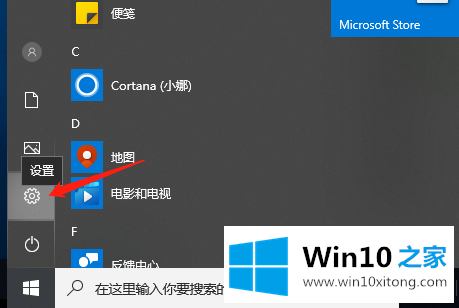
2、接下来我们打开设置面板后,找到并打开游戏选项。
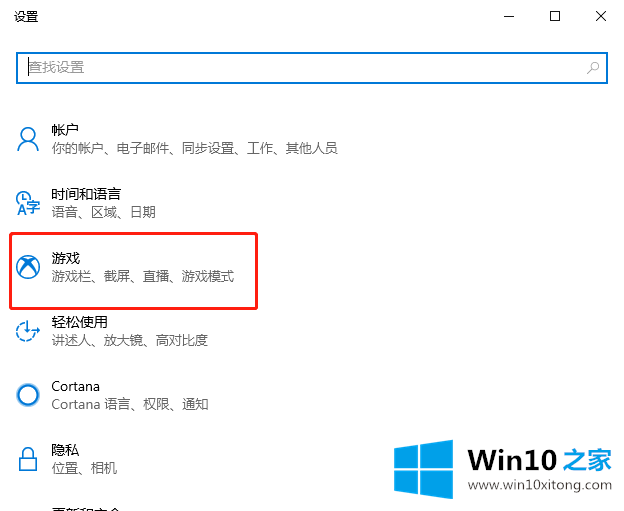
3、接下来我们在游戏选项栏里找到使用游戏栏录制游戏剪辑、屏幕截图和广播,将其勾选上,就可以开启屏幕录制功能啦。
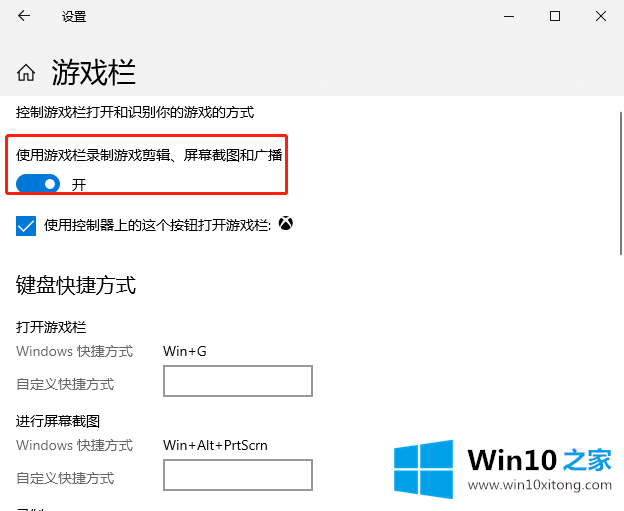
4、我们下方有一些快捷键可以自定义屏幕录制,我们需要的话就可以使用。
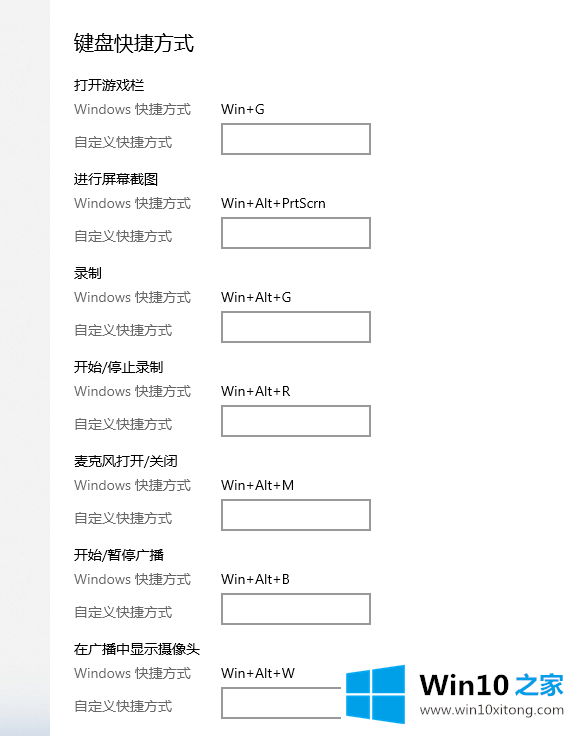
5、我们使用快捷键win+g,启动录制程序,我们就会弹出图示信息,我们勾选复选框就好啦。
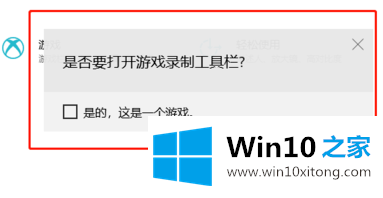
6、点击进去之后我们的图示就正在录制,这样就搞定啦。
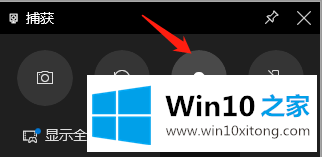
以上就是小编我关于windows10电脑如何录屏的全部解决方法啦,是不是很简单呢,大家快来学习吧。
以上内容就是讲的windows10电脑如何录屏的修复操作,解决方法很多种,如果你有更好的方法建议,可以给本站留言,谢谢大家。